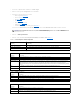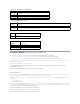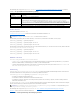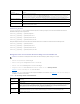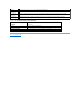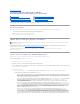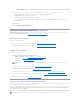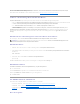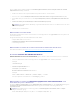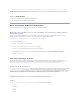Users Guide
zurück,jedochnur,nachdemderursprünglicheNIC1-Fehlerkorrigiertwurde.DieseOptionstehtaufdemiDRAC6Enterprisemöglicherweise
nichtzurVerfügung.
4. Konfigurieren Sie die LAN-Parameter des Netzwerk-Controllers zur Verwendung von DHCP oder einer statischen IP-Adressenquelle.
a. WählenSiemitderNach-unten-Pfeiltaste LAN-Parameteraus,unddrückenSiedieEingabetaste.
b. WählenSiedieIP-Adressenquelle mit den Pfeiltasten aus.
c. WählenSiemitdenPfeiltastenDHCP, AutoConfig oder Statisch aus.
d. Wenn Sie Statischausgewählthaben,konfigurierenSiedieEthernet- IP-Adresse, Subnetzmaske und Standard-Gateway-Einstellungen.
e. DrückenSie<Esc>.
5. DrückenSie<Esc>.
6. WählenSieÄnderungenspeichernundbeenden aus.
ÜbersichtzuSoftwareinstallationund- konfiguration
DieserAbschnittbieteteineÜbersichtdesiDRAC6-Softwareinstallations- und -Konfigurationsverfahrens auf hoher Ebene. Weitere Informationen zu den
iDRAC6-SoftwarekomponentenfindenSieunter"Software auf dem verwalteten System installieren".
iDRAC6-Software installieren
So installieren Sie die iDRAC6-Software:
1. Installieren Sie die Software auf dem verwalteten System. Siehe "Software auf dem verwalteten System installieren".
2. Installieren Sie die Software auf der Management Station. Siehe "Software auf dem verwalteten System installieren".
Konfiguration des iDRAC6
So konfigurieren Sie den iDRAC6:
1. WählenSieeinesderfolgendenKonfigurationshilfsprogrammeaus:
l WebbasierteOberfläche- siehe "iDRAC6 mittels der Webschnittstelle konfigurieren".
l RACADM-CLI - siehe "iDRAC6-SM-CLP-Befehlszeilenschnittstelle verwenden".
l Telnet-Konsole - siehe "Telnetkonsole verwenden".
2. Konfigurieren Sie die iDRAC-Netzwerkeinstellungen. Siehe "iDRAC6- Netzwerkeinstellungen konfigurieren".
3. iDRAC6-BenutzerhinzufügenundkonfigurierenSiehe"iDRAC6- Benutzerhinzufügenundkonfigurieren".
4. Konfigurieren Sie den Webbrowser, um auf die webbasierte Schnittstelle zuzugreifen. Siehe "EinenunterstütztenWebbrowserkonfigurieren".
5. Deaktivieren Sie die Microsoft®Windows®-Option "Automatischer Neustart". Siehe "Die Windows-Option "Automatischer Neustart" deaktivieren".
6. Die iDRAC6-Firmware aktualisieren Siehe "Die iDRAC6-Firmware aktualisieren".
Software auf dem verwalteten System installieren
Die Installation von Software auf dem verwalteten System ist optional. Ohne die Managed System-Software kann der RACADM nicht lokal verwendet werden,
und der iDRAC6 kann den Bildschirm des letzten Absturzes nicht erfassen.
Installieren Sie die Managed System-Software, indem Sie die Software unter Verwendung der DVD Dell Systems Management Tools und Documentation auf dem
verwaltetenSysteminstallieren.InstallationsanweisungenfürdieseSoftwarefindenSieinderSchnellinstallationsanleitung,dieaufderDellSupport-Website
unter support.dell.com\manualsverfügbarist.
Die Managed System-SoftwareinstalliertIhreAuswahlderentsprechendenVersionvonDellOpenManage™ServerAdministratoraufdemverwaltetenSystem.
ANMERKUNG: Die Verwendung von mehr als einem iDRAC6-Konfigurationshilfsprogramm zur gleichen Zeit kann zu unerwarteten Ergebnissen
führen.
ANMERKUNG: Installieren Sie die iDRAC6 Management Station-Software und die iDRAC6 Managed System-Software nicht auf demselben System.